Los archivos MOV están hechos especialmente para funcionar en un marco QuickTime que se encuentra en los sistemas Mac, por lo que utilizar estos archivos en otros sistemas es una tarea complicada. Una de las formas habituales de acceder a estos archivos en distintos sistemas es convertir MOV a GIF. Al girar, podrás acceder a ella desde todos los dispositivos y plataformas sin ningún problema. Existen multitud de herramientas tanto en línea como fuera de línea que permiten convertir fácilmente MOV to GIF. Si tienes una computadora personal, es mejor optar por herramientas fuera de línea, ya que tienen más funciones. Pero si no eres un usuario habitual y no tienes ningún dispositivo, puedes utilizar conversores MOV a GIF en línea gratis.
Parte 1. Convierte MOV en GIF con herramientas en línea gratuitas
Si no dispones de un dispositivo personal para convertir los archivos, puedes consultar las siguientes herramientas de conversión de MOV a GIF en línea. Puedes acceder a ellos sólo con tu navegador y no necesitan descarga ni instalación.
Online UniConverter - Los más recomendados
URL: https://www.media.io/es/gif-maker.html
UniConverter online es el creador MOV a GIF en línea más recomendado, ya que es fácil de usar pero ofrece muchas funciones personalizadas. Puedes recortar tu video MOV y elegir el clip que desees para crear un GIF a partir de video MOV con texto o imagen fija. La velocidad de fotogramas también se puede personalizar de 1 a 30 fps según tus necesidades, también la resolución de salida. Puedes obtener el GIF de MOV usando UniConverter Online totalmente gratis sin ningún tipo de anuncios o marcas de agua añadidas.
Características principales:
- Fácil de usar con una interfaz clara y vista previa en tiempo real.
- No necesitas descarga ni instalación para todas las plataformas.
- Totalmente gratis sin marcas de agua ni anuncios añadidos.
- Funciones adicionales como conversor de video, editor de video, compresor de video, etc.
Intenta crear un GIF a partir de MOV en línea gratis ahora.
Cloudconvert
URL: https://cloudconvert.com/mov-to-gif
Esta es una de las herramientas más populares que permiten convertir de MOV a GIF sin necesidad de descargar la herramienta. Esta herramienta permite una rápida velocidad de conversión y es compatible con más de 200 formatos de archivo diferentes para la conversión. Una de las mejores cosas de esta herramienta es que las funciones están bien elaboradas y la interfaz de usuario es bastante limpia y fácil de usar. Si has estado buscando cómo convertir MOV a GIF, esta herramienta será todo lo que necesites.
Características principales:
- Esta herramienta te permite acceder a funciones avanzadas como cambiar o añadir códec, velocidad de fotogramas y otras mientras conviertes tu MOV a GIF.
- No hay anuncios en esta herramienta que mejora la experiencia del usuario de manera significativa.
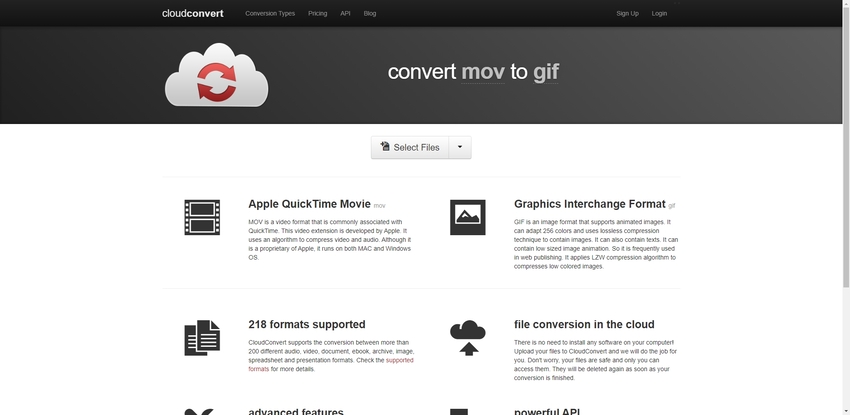
Zamzar
URL: https://www.zamzar.com/convert/mov-to-gif/
Zamzar es otra herramienta famosa por funciones como convertir MOV a GIF. Esta herramienta es utilizada tanto por nuevos usuarios como por profesionales, ya que proporciona conversiones de alta calidad sin pérdida de detalles ni de calidad. Es totalmente gratuito y admite la conversión de los principales formatos de archivo. La característica que lo diferencia de otras herramientas que convierten MOV a GIF es su capacidad para almacenar tus archivos en sus servidores en la nube. El sitio web de esta herramienta también está muy bien diseñado y es fácil de usar.
Características principales:
- Después de convertir MOV a GIF, puedes almacenar los archivos en el sitio web para futuras referencias después de crear una cuenta en el sitio.
- Admite más de 200 formatos diferentes para realizar conversiones de alta calidad sin pérdidas.
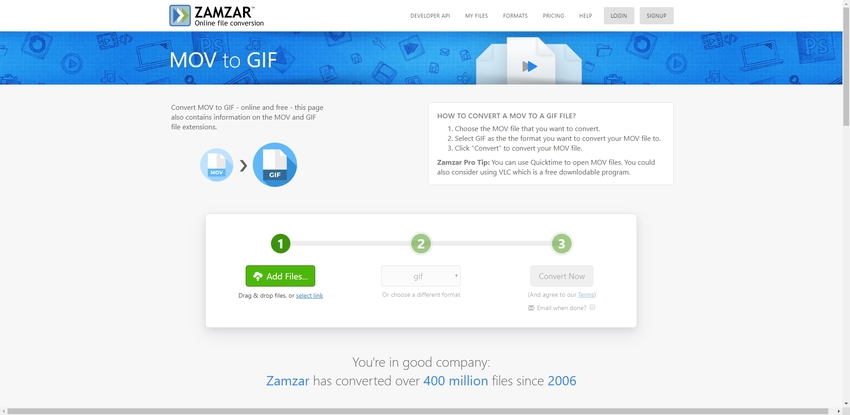
EZGIF
URL: https://ezgif.com/video-to-gif
EZGIF es una herramienta destacada entre las personas que hacen GIF con regularidad. Además de producir archivos GIF de alta calidad, también permite convertir MOV en GIF con facilidad. Esta herramienta también ofrece una gran cantidad de funciones de edición a los usuarios, como la manipulación de la velocidad, el cambio de la velocidad de fotogramas, la adición de textos e imágenes, y un montón de otras características únicas. Es una de las herramientas de conversión más rápidas de Internet y, además, es totalmente gratuita.
Características principales:
- Esta es una de las pocas herramientas que permiten cargar archivos de hasta 100mb de tamaño para convertir MOV a GIF.
- Tiene muchas funciones básicas de edición, como recortar y fusionar, además de funciones avanzadas, como invertir un GIF y manipular la velocidad.
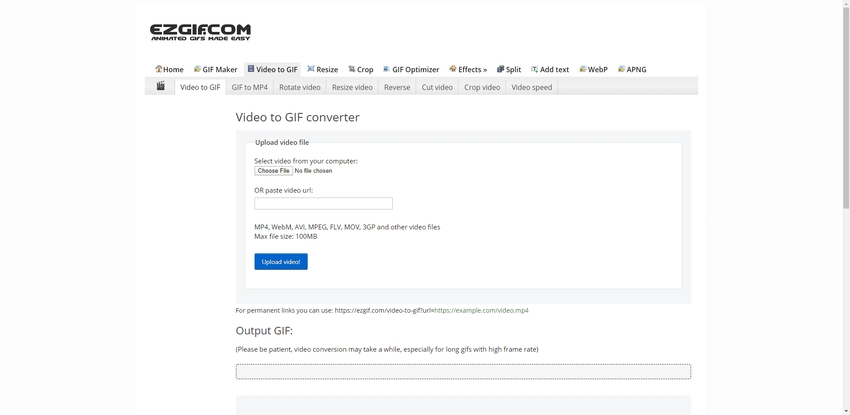
Convertio
URL: https://convertio.co/mov-gif/
Convertio es una herramienta popular entre los profesionales, pero debido a su facilidad de uso, incluso los nuevos usuarios pueden adaptarse cómodamente a esta herramienta. Admite archivos de hasta 100mb de tamaño para convertir MOV en GIF sin pérdida de calidad. También puedes cambiar varios ajustes, como la calidad y la velocidad de fotogramas, según tus necesidades. Esta herramienta está especialmente diseñada para satisfacer tus necesidades de conversión y admite la conversión de los principales formatos de archivo.
Características principales:
- La interfaz de usuario de esta herramienta es sencilla y apenas tiene anuncios, lo que facilita su uso a los nuevos usuarios.
- También tiene muchas funciones para editar y hacer videos, lo que lo hace versátil.
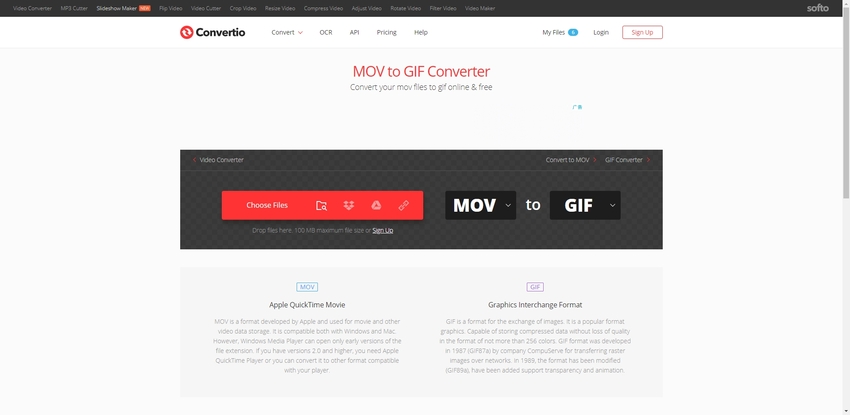
OnlineConvertFree
URL: https://onlineconvertfree.com/convert-format/mov-to-gif/
Esta es una sencilla herramienta de conversión que puede utilizarse para convertir MOV a GIF con facilidad. La interfaz de usuario de esta herramienta es sencilla y directa, por lo que podrás completar fácilmente la conversión sin ningún problema. Utiliza servidores en la nube de alto rendimiento para convertir tus archivos a gran velocidad y sin perder calidad. Esta es, sin duda, una de las mejores herramientas de conversión en línea gratuitas de Internet.
Características principales:
- Además de la conversión, esta herramienta también permite editar, comprimir archivos, hacer PDF y mucho más.
- Puedes crear una cuenta en esta herramienta y almacenar tus archivos en sus servidores.
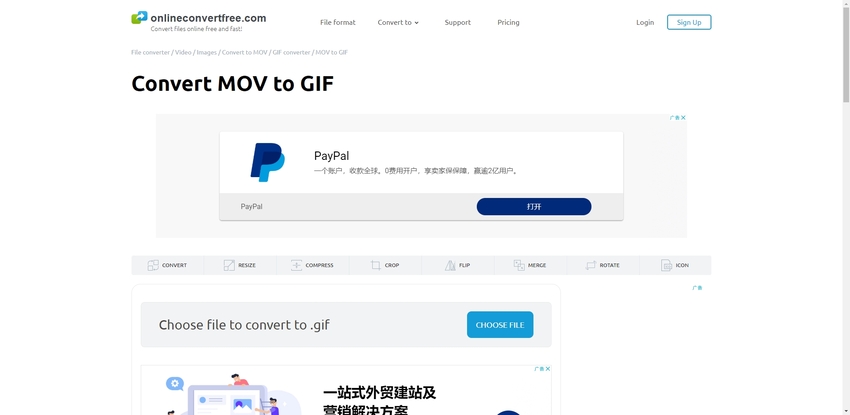
Parte 2. Valiosa herramienta para convertir MOV a GIF en Windows y Mac
Nivel recomendado: Principiante + Semiprofesional
Existen multitud de herramientas que permiten convertir MOV a GIF en Mac y Windows, pero sólo unos pocos ofrecen tantas funciones como Wondershare UniConverter. Esta es una de las mejores herramientas para los nuevos usuarios debido a la facilidad de uso que ofrece. Además de convertir MOV a GIF, esta herramienta soporta todas las diferentes conversiones de texto, audios, imágenes, pdf y videos. Además, ofrece un montón de funciones básicas de edición como recortar, fusionar, recortar, añadir efectos, textos, animaciones, etc. a tus archivos. Esta es una de las mejores herramientas de uso gratuito que te permite convertir MOV en GIF.
- - Wondershare UniConverter es el software más fácil de usar con una interfaz sencilla.
- - Puedes convertir imagen, video y audio en UniConverter con alta calidad.
- - Permite cargar varios archivos a la vez.
- - En la caja de herramientas de UniConverter, contiene convertir imágenes, crear GIF, grabar CD, ripear CD, emitir a TV y arreglar Meta tags.
- - Wondershare UniConverter también te permite grabar video y otros archivos multimedia en DVD.
¿Cómo convertir MOV a GIF con UniConverter?
Con la ayuda de Wondershare Uniconverter, convertir MOV to GIF es muy fácil. Puedes seguir los pasos que se indican a continuación para convertir archivos MOV en GIF.
Paso 1. Descarga e inicia Wondershare UniConverter
El primer paso es descargar la herramienta desde el sitio web oficial. Una vez hecho esto, inicia la aplicación y selecciona la opción Caja de herramientas. Debajo de esa opción, encontrarás una opción llamada GIF maker, haz clic ahí.
Paso 2. Añade el archivo MOV que deseas convertir
Después de hacer clic en la opción GIF maker, aparecerá una ventana aparte desde la que tendrás que seleccionar la opción Video a GIF. Ahora, verás Añadir video en la parte izquierda de la ventana, haz clic en ella y añade el archivo MOV que desees convertir.
Paso 3. Ajusta la configuración según tus necesidades
Después de añadir el video, puedes modificar varios ajustes como las Horas de inicio y fin del GIF resultante. También, cosas como la calidad y la Tasa de fotogramas son importantes, y también puedes ajustarlo según tus necesidades. Si quieres, puedes incluso añadir imágenes y texto al GIF. Una vez hecho todo, ve a la pestaña Guardar en y especifica la ubicación en la que se almacenará el resultado.
Paso 4. Crear el GIF
Una vez hecho todo, haz clic en el botón Crear GIF en la esquina inferior derecha y tu archivo se convertirá y se guardará en la ubicación especificada.
Parte 3. Herramienta alternativa para convertir MOV a GIF en Mac
GIF Rocket
URL: https://www.gifrocket.com/
Esta es una de las mejores herramientas para Conversiones de MV a GIF para Mac. Esta herramienta está disponible exclusivamente para el sistema operativo Mac y permite crear magníficos GIF según tus necesidades. Te permitirá crear GIF desde cero o convertir un video en GIF. También tienes la posibilidad de ajustar varios aspectos, como la frecuencia de fotogramas, la calidad, la velocidad, las orientaciones y mucho más. Se trata de uno de los creadores de GIF más potentes y fáciles de usar para dispositivos basados en Mac.
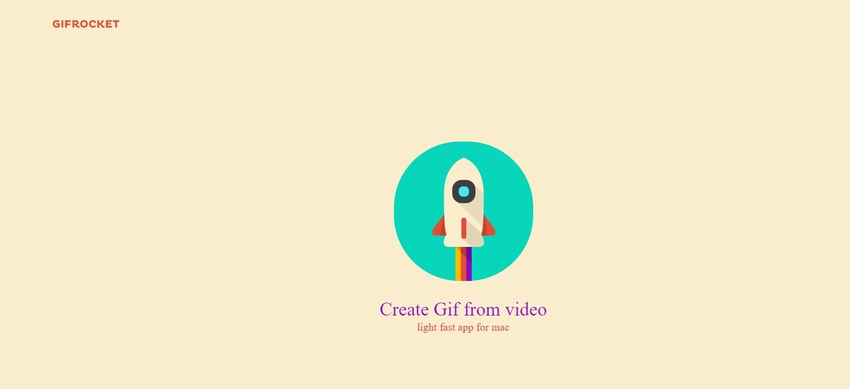
Resumen
Como MOV es un formato que sólo se admite en el marco de QuickTime, es posible que tengas que convertirlo a algún otro formato para poder acceder a él en distintos dispositivos. Si dispones de una máquina capaz, puedes optar por herramientas offline, ya que ofrecen mejores prestaciones y suelen ser mucho más rápidas. Por otro lado, si no se dispone de un dispositivo personal, es mejor utilizar herramientas en línea, ya que no requieren ninguna instalación en el dispositivo y se puede acceder a ellas desde cualquier aparato.




